
Kontrol iPhone dari Komputer dari Jarak Jauh melalui 6 Pendekatan Berguna

Banyak platform penyimpanan cloud memungkinkan Anda mengakses data dari berbagai perangkat, seperti iPhone dan iPad, namun bagi mereka yang menginginkan kontrol lebih besar atas perangkat mereka, akses jarak jauh adalah cara yang tepat. Namun, banyak yang tidak tahu bagaimana cara melakukannya. Selain itu, baik komputer maupun iPhone tidak memiliki fitur bawaan yang memungkinkan Anda membuat koneksi dari jarak jauh. Oleh karena itu, Anda harus memiliki alat untuk menyelesaikan pekerjaan. Untungnya, kami memberikan Anda cara ideal untuk mengontrol iPhone dari jarak jauh.
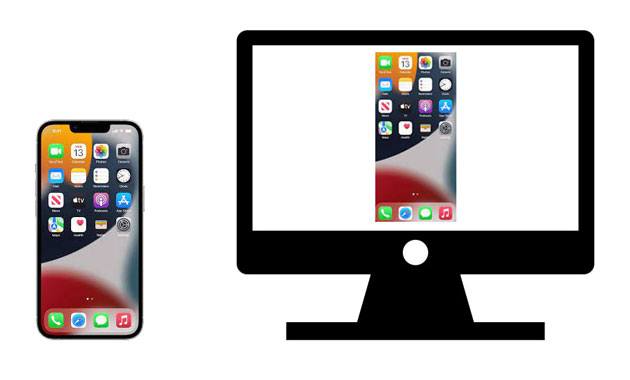
Ya. Anda dapat mengontrol iPhone Anda dari jarak jauh di komputer dengan beberapa perangkat lunak karena iPhone atau PC tidak memiliki fitur pra-instal untuk melakukan itu. Anda dapat melakukannya dari komputer Mac atau Windows Anda. Meski banyak yang menganggapnya mustahil, namun itu sangat mungkin dan kami akan tunjukkan caranya.
Ada berbagai cara untuk mengontrol iPhone Anda dari jarak jauh. Di bawah ini adalah apa yang harus digunakan dan bagaimana cara melakukannya.
Teamviewer adalah aplikasi kendali jarak jauh yang cocok dan menawarkan banyak fitur. Ini memberi Anda kekuatan untuk mengakses iPhone di komputer dari jarak jauh kapan pun dan di mana pun Anda mau. Namun, ini hanya ideal untuk pemantauan karena Anda tidak akan sepenuhnya mengontrol perangkat di komputer dengannya.
Inilah cara Anda dapat menggunakan TeamViewer untuk mengontrol perangkat Anda dari jarak jauh:
01 Unduh dan instal aplikasi TeamViewer Quicksupport di iPhone. Luncurkan untuk menghasilkan ID untuk iPhone Anda secara otomatis.
02 Buka aplikasi di komputer dan ketuk Remote Control dari sudut kiri atas. Kemudian masukkan ID yang Anda dapatkan saat meluncurkan aplikasi dan ketuk Hubungkan .
03 Aktifkan Screen Mirroring di iPhone dengan menggesek ke bawah dan memilih Screen Mirroring dari Pusat Kontrol . Anda akan melihat jendela obrolan di kedua perangkat, dan kini Anda dapat melihat layar iPhone Anda dari laptop.

Baca juga: Tambahkan Nada Dering ke iPhone tanpa iTunes dan Buat Nada Dering Khusus di iPhone
ISL Light juga merupakan alat untuk membantu Anda mengontrol iPhone dari jarak jauh dari PC Windows atau Linux. Tidak ada tugas yang tidak dapat Anda lakukan di perangkat Anda jika Anda memiliki alat ini. Anda bahkan dapat mengontrol aplikasi yang berjalan di iPhone Anda dan memecahkan masalah iPhone. Selain itu, ini dapat mengkonfigurasi ponsel Anda dan mengelola banyak file.
Cukup ikuti langkah-langkah ini untuk mengontrol iPhone Anda dari jarak jauh melalui ISL Light:
01 Luncurkan ISL Light di PC setelah mengunduh dan menginstalnya. Selanjutnya, unduh dan instal ISL Light di iPhone, lalu buka dan ketuk opsi Gabung Sesi .
02 Lanjutkan ke kode sesi pada perangkat lunak yang ditampilkan di komputer. Sesampai di sana, klik Hubungkan , dan ketuk Perekaman Layar .
03 Geser iPhone Anda ke atas untuk membuka pusat kendali dan ketuk opsi Perekaman layar . Terakhir, pilih aplikasi ISL untuk mulai mengontrol perangkat iPhone Anda dari komputer.
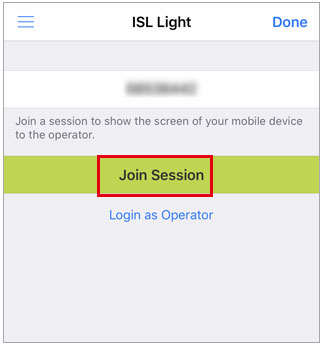
Anda mungkin memerlukan: Dengan 6 alat transfer SMS ini, Anda dapat dengan cepat mencadangkan SMS iPhone Anda ke PC.
Veency adalah alat luar biasa yang tidak perlu melakukan jailbreak pada perangkat untuk mengontrolnya dari jarak jauh. Itu hanya membuat koneksi antar perangkat yang memberi Anda semua hak untuk mulai mengontrol perangkat Anda.
Lakukan ini untuk mengakses iPhone dari jarak jauh melalui Veency:
01 Luncurkan Cydia Appstore di iPhone dan cari Veency. Setelah Anda menemukannya, instal aplikasi tersebut di iPhone. Anda mungkin tidak melihat ikon aplikasi di layar, namun aplikasi akan mulai berjalan secara otomatis setelah diinstal.
02 Navigasikan ke Pengaturan dan lanjutkan ke Wi-Fi untuk mengonfirmasi alamat IP iPhone Anda. Kemudian masukkan alamat IP Anda di klien VNC di komputer dan ketuk Hubungkan .
03 Anda akan mendapatkan permintaan koneksi di iPhone setelah koneksi berhasil dibuat. Konfirmasikan permintaan untuk mengizinkan iPhone Anda mereplikasi di klien VNC di desktop.

Pelajari lebih lanjut: Anda dapat dengan mudah memindahkan video Anda dari komputer ke iPhone dengan 4 metode ini. Mari kita periksa.
Across adalah aplikasi yang efisien dan efektif yang mengelola iPhone dari jarak jauh. Ini adalah alat yang lebih mudah digunakan, dan Anda masih dapat mengakses perangkat seperti Roku atau Kindle Fire dengannya.
Inilah cara melakukannya:
01 Unduh lalu instal aplikasi di komputer. Setelah selesai, Anda harus me-restart iPhone setelah diminta oleh sistem. Melakukan ini akan membuka aplikasi.
02 Lanjutkan ke opsi Mulai , klik Di tengah dan cari ikon tersembunyi di bagian bawah layar. Ketuk ketika Anda menemukannya dan pilih opsi Server . Buka aplikasi lagi dan buka Di tengah.
03 Buka Bluetooth dari komputer dan iPhone untuk menghubungkannya. Setelah menghubungkannya melalui Bluetooth, Anda akan melihat perangkat iPhone Anda di samping ikon komputer. Tekan untuk mengontrol perangkat.
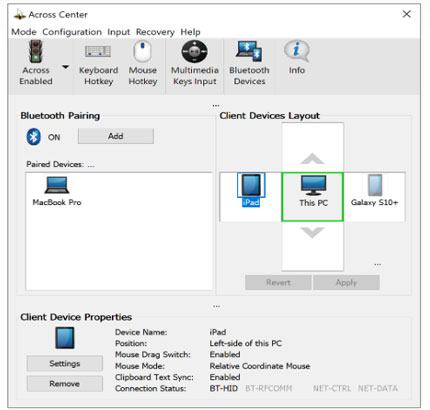
Mungkin Anda suka: Ingin mencadangkan iPhone Anda tanpa kode sandi ? Mungkin panduan ini bisa membantu Anda.
Tahukah Anda bahwa Anda juga dapat menggunakan fitur Kontrol Pengalihan untuk mengontrol iPhone Anda dari jarak jauh dengan komputer Mac ? Apple telah menyediakan fitur seperti itu.
Inilah cara melakukannya:
01 Hubungkan komputer Mac dan iPhone menggunakan jaringan Wi-Fi yang sama, dan masuk ke cloud iCloud Anda dengan ID Apple yang sama di kedua perangkat.
02 Nyalakan tombol Kontrol Pengalihan di Mac . Buka Panel Utama Kontrol Pengalihan dan pilih perangkat.
03 Pilih perangkat iPhone Anda dari banyak daftar tampilan yang ingin Anda kontrol dari komputer Mac . Itu saja!

Sepertinya Anda menyukai:
7 Cara Teratas untuk Mencerminkan iPhone ke iPad dengan Mudah [Tutorial Terbaru]
Bagaimana Cara Cekatan Mengontrol iPhone dari PC dengan/tanpa Kabel USB?
Apakah Anda ingin cara yang lebih mudah untuk mengontrol iPhone dari jarak jauh? Perangkat lunak Kontrol Layar iPhone ini adalah alat yang praktis, stabil, dan andal untuk mengontrol perangkat iOS di komputer dari jarak jauh. Tidak perlu melakukan jailbreak pada ponsel Anda; hanya dengan beberapa klik, Anda dapat mencerminkan iPhone Anda ke komputer. Selain itu, Anda tidak perlu khawatir kehilangan data.
* Layar membagikan sebagian besar iOS ke komputer dengan mudah.
* Kontrol iPhone Anda dengan mulus di PC dengan definisi tinggi.
* Kontrol perangkat Anda dengan bebas di layar besar.
* Memungkinkan Anda mengelola aplikasi dan memainkan game dengan lancar di komputer.
* Anda dapat melakukan streaming audio atau tampilan dalam aplikasi apa pun dengan nyaman.
* Anda juga dapatmengontrol ponsel Android di komputer tanpa repot.
Unduh program kendali jarak jauh di bawah ini.
Panduan langkah demi langkah untuk mengontrol iPhone dari jarak jauh menggunakan perangkat lunak ini:
01 Unduh dan kemudian instal program di komputer. Luncurkan setelah selesai dan pilih iOS Mirror .

02 Untuk koneksi Wi-Fi, harap sambungkan ponsel dan PC Anda ke jaringan Wi-Fi yang sama. Kemudian aktifkan Screen Mirroring di Pusat Kontrol iPhone Anda, dan pilih Phone Mirror .

03 Terakhir, Anda dapat mengontrol layar iPhone di PC.

Bola ada di tangan Anda. Rasakan kesenangan mengendalikan iPhone dari jarak jauh dan mengelola data Anda! Dengan perangkat lunak luar biasa seperti perangkat lunak Kontrol Layar iPhone, Anda tidak perlu khawatir sama sekali karena perangkat lunak ini memungkinkan Anda mengontrol iPhone dari jarak jauh dengan mudah.
Artikel Terkait:
Bagaimana Cara Mentransfer Video dari iPhone ke USB Stick dengan atau tanpa Komputer?
[3 Cara] Cara Mentransfer iBooks dari iPhone ke PC
9 Cara Sederhana Mengekspor Pesan Teks dari iPhone ke PDF (Langkah demi Langkah)
Bagaimana Cara Melihat Foto iPhone di PC? 4 Cara Mudah
Bagaimana Cara Mentransfer HEIC dari iPhone ke PC dengan Mudah? (4 Cara Teruji)
Cara Mencadangkan iPhone dengan Layar Rusak (4 Kemungkinan Cara)